
Mark Lucas
0
4716
1141
Chociaż Pi może być najlepiej znany jako komputer programistyczny i projektowy, jest również w pełni funkcjonalnym urządzeniem, które może nawet zastąpić komputer stacjonarny. W związku z tym dostępna jest szeroka gama aplikacji i narzędzi, z których niektóre mogą rozszerzyć możliwości Twojego Pi.
Chociaż narzędzia takie jak pakiet biurowy open source LibreOffice czy LibreOffice jest godny Office Crown? Czy LibreOffice jest godny Office Crown? LibreOffice to król bezpłatnych pakietów biurowych. Jest mało prawdopodobne, aby zastąpić Microsoft Office w środowisku biznesowym, ale jest doskonałą alternatywą dla zwykłych użytkowników. Oto nowości w LibreOffice 5.1. są wstępnie zainstalowane w Raspbian Stretch, niektóre inne oprogramowanie użytkownika jest pominięte. Jeśli chcesz maksymalnie wykorzystać możliwości Pi jako urządzenia stacjonarnego, oto pięć świetnych aplikacji, które powinieneś rozważyć.
Większość z nich znajdziesz za pomocą narzędzia Dodaj / Usuń oprogramowanie, chociaż inne metody instalowania oprogramowania w Pi 5 Sposoby instalacji oprogramowania w Raspberry Pi 5 sposobów zainstalowania oprogramowania w Raspberry Pi Aby zrobić wszystko z Raspberry Pi, musisz: Będę musiał wiedzieć, jak zainstalować system operacyjny i oprogramowanie, aby na nim działać. Jeśli jesteś nowy w Linuksie, może to być zniechęcające. są dostępne. Zawarliśmy również instrukcje wiersza polecenia.
1. Przeglądarka Vivaldi
Nie powinieneś przekonywać, aby przejść do Vivaldi 9 powodów, aby przejść do Vivaldi Browser Today 9 powodów, aby przejść do Vivaldi Browser Today Zasady Chrome, ale Vivaldi może być wybraną przeglądarką zapasową. Oto dziewięć istotnych powodów, aby to wypróbować. . Został opracowany przez współzałożyciela Opery, Jona von Tetzchnera, i podobnie jak stara wersja Opery, Vivaldi próbuje przedefiniować przeglądarkę internetową.
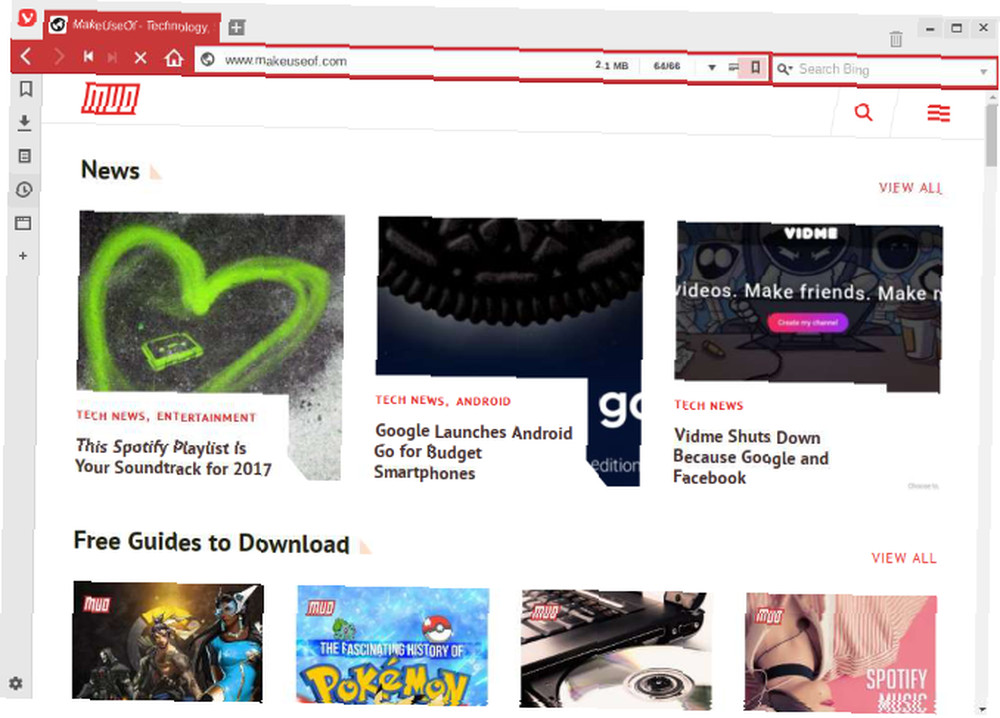
Aby zainstalować na Raspberry Pi, musisz użyć wget, aby pobrać go do odpowiedniego folderu.
cd ~ / Pobieranie / wget "https://downloads.vivaldi.com/stable/vivaldi-stable_1.13.1008.34-1_armhf.deb"Po wykonaniu tej czynności rozpakuj plik DEB, aby zainstalować.
sudo dpkg -i / path / to / deb / fileNa koniec zainstaluj za pomocą
sudo apt-get install -fPo zainstalowaniu znajdziesz Vivaldi w Menu> Internet. Niestety obecnie nie można zainstalować Vivaldi z narzędzia Dodaj / Usuń oprogramowanie. Ale warto skorzystać z wiersza poleceń, ponieważ jest to bogate w funkcje narzędzie, które wprowadza kilka świetnych nowych funkcji do przeglądania. Należą do nich zaawansowane zarządzanie kartami, narzędzie do tworzenia zrzutów ekranu oraz wbudowane narzędzie do robienia notatek.
Jeśli chcesz dowiedzieć się więcej o przeglądarce Vivaldi, sprawdziliśmy, jaką różnicę może ona zrobić w Raspbian. Czy Vivaldi jest najlepszą przeglądarką dla Twojego Raspberry Pi? Czy Vivaldi jest najlepszą przeglądarką dla Twojego Raspberry Pi? Przeglądarka Vivaldi jest świetna na każdą platformę, ale naprawdę wyróżnia się w przeglądarce Raspberry Pi. Czytaj dalej, aby dowiedzieć się, dlaczego powinieneś używać Vivaldi na swoim Pi. .
2. GIMP
Być może najbardziej absurdalnie nazwana aplikacja, jaką kiedykolwiek opracowano, GIMP jest przeznaczony do tworzenia lub retuszowania obrazów. Często wymieniany jako zamiennik Adobe Photoshop (przypomina wcześniejszą wersję), GIMP jest kompatybilny z Raspberry Pi.
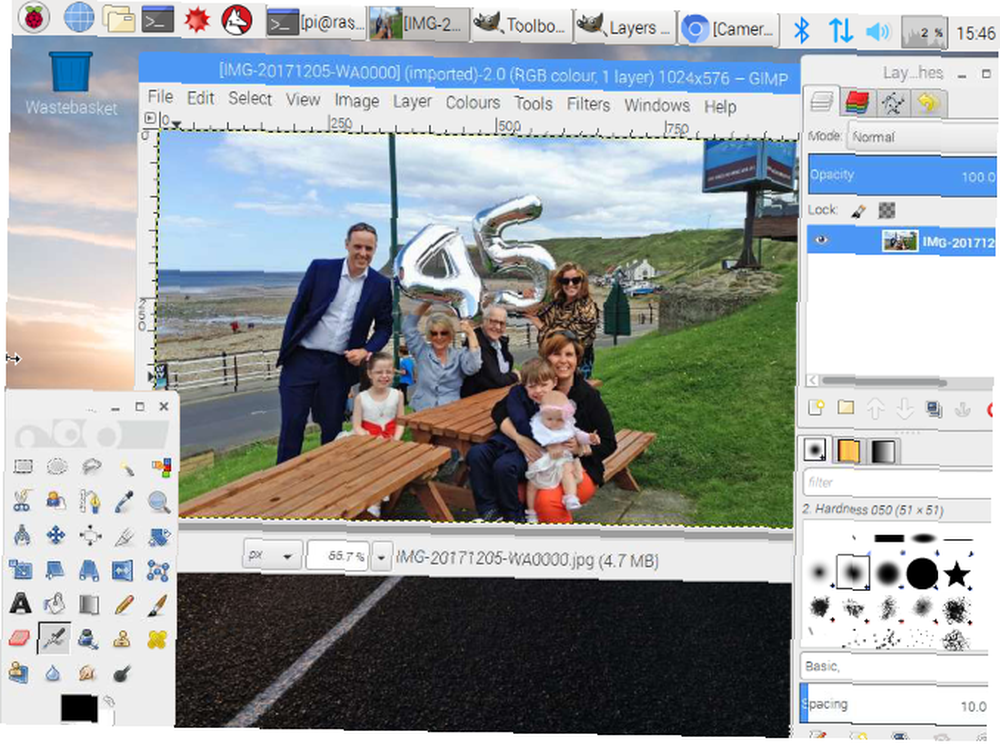
GIMP znajdziesz w narzędziu Dodaj / Usuń oprogramowanie. Dla użytkowników wiersza poleceń:
sudo apt install gimpPo zainstalowaniu będziesz mógł używać go do wielu zadań edycji obrazu. Bez względu na to, czy retuszujesz zdjęcia, czy tworzysz grafikę od podstaw, GIMP jest idealny. Chociaż może to nie być Photoshop, jest prawie tak samo wydajny. Nawet jeśli nie możesz znaleźć odpowiedniego narzędzia, prawdopodobnie istnieje rozszerzenie, które doda tę funkcję.
Trzeba przyznać, że Raspberry Pi nie jest idealnym sprzętem do efektywnej manipulacji obrazem, ale wyniki końcowe powinny być dobre. Nawet jeśli ich osiągnięcie zajmuje trochę dłużej!
Sprawdź nasz szczegółowy przewodnik po edycji zdjęć za pomocą GIMP. Wprowadzenie do edycji zdjęć w GIMP: 9 rzeczy, które musisz wiedzieć Wprowadzenie do edycji zdjęć w GIMP: 9 rzeczy, które musisz wiedzieć. GIMP jest najlepszą dostępną bezpłatną aplikacją do edycji zdjęć. Oto wszystko, co musisz wiedzieć o edytowaniu zdjęć w GIMP. ?
3. IceDove
Jeśli skorzystałeś z naszych rad i planujesz używać Pi jako komputera stacjonarnego 7 Porady dotyczące korzystania z Raspberry Pi 3 jako komputera stacjonarnego z Raspbian 7 Wskazówki dotyczące korzystania z Raspberry Pi 3 jako komputera stacjonarnego z Raspbian Raspberry Pi 3 sprawia, że idealny zamiennik pulpitu do celów związanych z produktywnością. Ale czy osiągasz najlepszą wydajność? Wypróbuj te siedem wskazówek, aby poprawić wrażenia. , potrzebujesz klienta e-mail. Podczas gdy Claws Mail jest wstępnie zainstalowany, IceDove oferuje lepszą personalizację. Oparty na kliencie e-mail Mozilla Thunderbird Maksymalnie wykorzystaj swój e-mail dzięki Mozilla Thunderbird 5 Maksymalnie wykorzystaj swój e-mail za pomocą Mozilla Thunderbird 5 Mozilla jest w nim ponownie. Firefox został nie tylko zaktualizowany do wersji 5, ale także Thunderbird. W rzeczywistości, aby nadążyć za nową ustawioną wersją i planem rozwoju… IceDove zarządza pocztą e-mail, zapewnia dostęp do grup dyskusyjnych w sieci Usenet, kanałów RSS, a nawet obsługuje czat. Jeśli korzystasz z Google Hangouts, IceDove jest idealny. Istnieje również obsługa dużego pliku - Filelink “wysyłanie” usługa (faktycznie łączy się z kopią w chmurze).
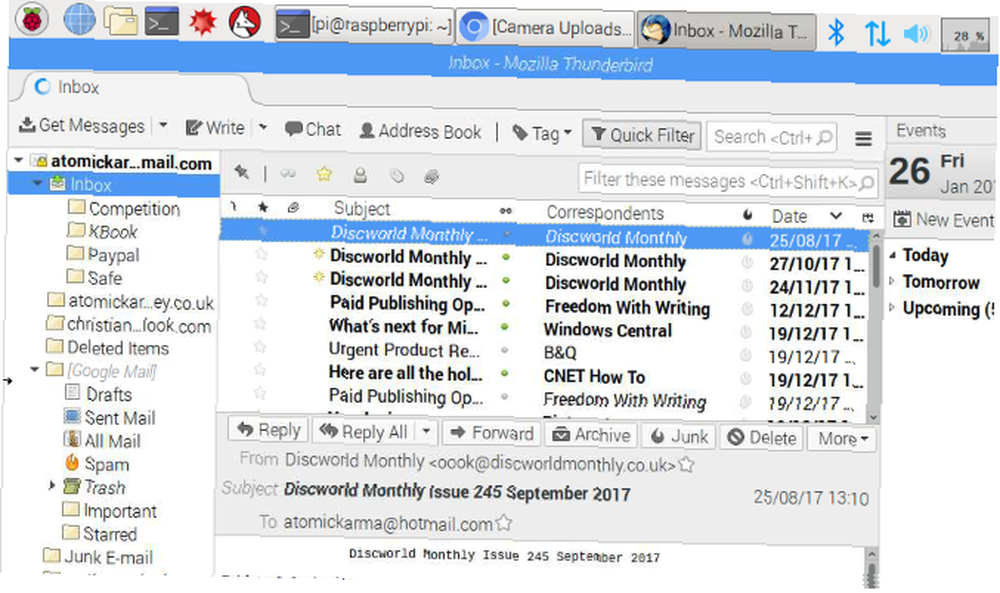
Po zainstalowaniu z narzędzia Dodaj / Usuń oprogramowanie możesz dostosować IceDove do własnych wymagań.
sudo apt install icedoveAby uruchomić IceDove, poszukaj w folderze Inne w menu pulpitu. Znajdziesz to oznaczone IceDove -> Thunderbird. Żaden klient poczty e-mail nie jest kompletny bez kalendarza, więc dlaczego nie dodać rozszerzenia Iceowl, aby rozpocząć porządkowanie czasu? Tymczasem Enigmail umożliwia szyfrowanie wiadomości e-mail.
Możesz także ożywić domyślny interfejs. Dostępnych jest kilka motywów. Po prostu otwórz Narzędzia> Dodaj dodatki aby zobaczyć, co Ci odpowiada.
4. Pidgin
Prawdopodobnie słyszałeś o aplikacji do komunikacji między platformami Pidgin. Jest w stanie ujednolicić konta czatu, takie jak Google Hangouts, Yahoo Messenger i inne, w jednym interfejsie. Co więcej, dostępne są wtyczki, które wprowadzają również Skype i WhatsApp do aplikacji.
Chociaż prawdopodobnie nie używasz jeszcze aplikacji do czatu na swoim Raspberry Pi, Pidgin mimo to dobrze sobie radzi. Jest to idealne rozwiązanie, jeśli planujesz używać swojego Pi do celów stacjonarnych (lub po prostu lubisz rozmawiać podczas programowania).
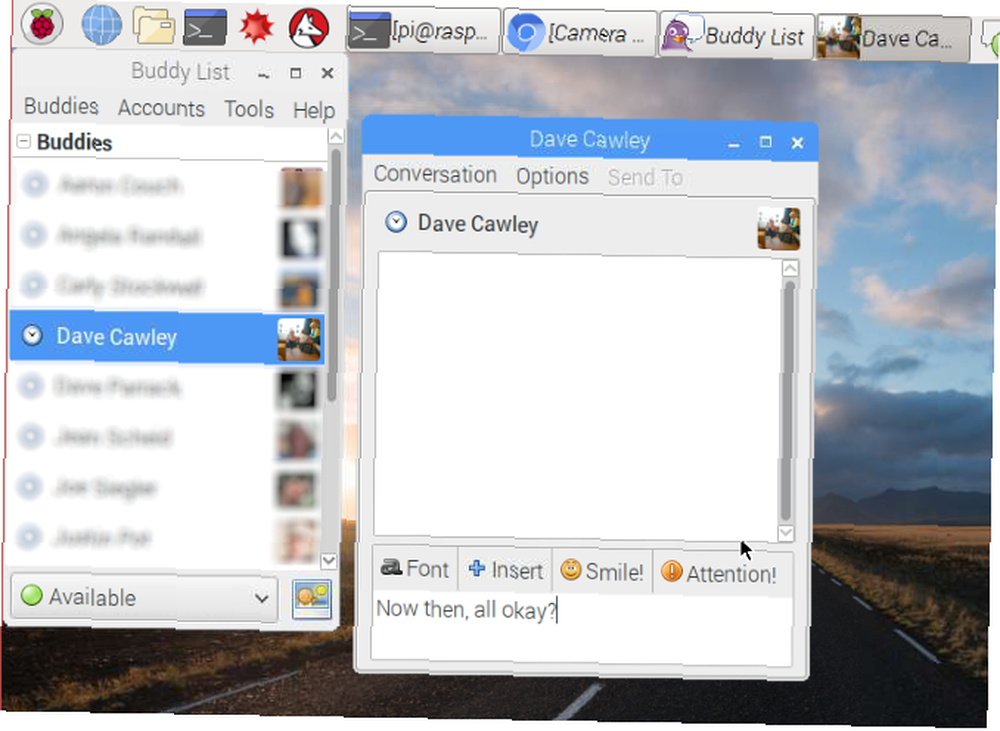
Zainstaluj Pidgin za pomocą narzędzia Dodaj / Usuń oprogramowanie. W przypadku instalacji wiersza polecenia w terminalu:
sudo apt install pidginW dedykowanej bibliotece znajdziesz wiele przydatnych wtyczek dla Pidgin. Są one dość szerokie, aw wielu przypadkach bezużyteczne. Możesz jednak znaleźć coś pożytecznego. Wtyczka OTR (Off the Record) zaszyfruje na przykład twoje rozmowy. PaintBoard pozwoli Ci udostępnić tablicę swojemu partnerowi na czacie. Czat na Facebooku pozwala zastąpić wbudowaną (ale nieaktualną) wtyczkę Facebook XMPP.
Pidgin może być również tematyczny. Tysiące motywów są dostępne z biblioteki Theming Pidgin. Zainstalowanie jednego z nich zapewni nową kolekcję ikon, emotikonów, czcionek i tła.
5. Kaliber
Chcesz czytać książki na swoim Raspberry Pi? Jeśli używasz urządzenia do programowania po raz pierwszy, może się to okazać przydatne. Niezależnie od tego, czy kodujesz książki w tradycyjnym formacie ebook, czy masz je w bibliotece Kindle, możesz użyć Calibre do ich odczytania. W wierszu polecenia zainstaluj Calibre za pomocą:
sudo apt install calibreAlternatywnie znajdziesz go w Dodaj / Usuń oprogramowanie. Po instalacji znajdziesz Calibre na liście w Aplikacje> Biuro> Calibre.
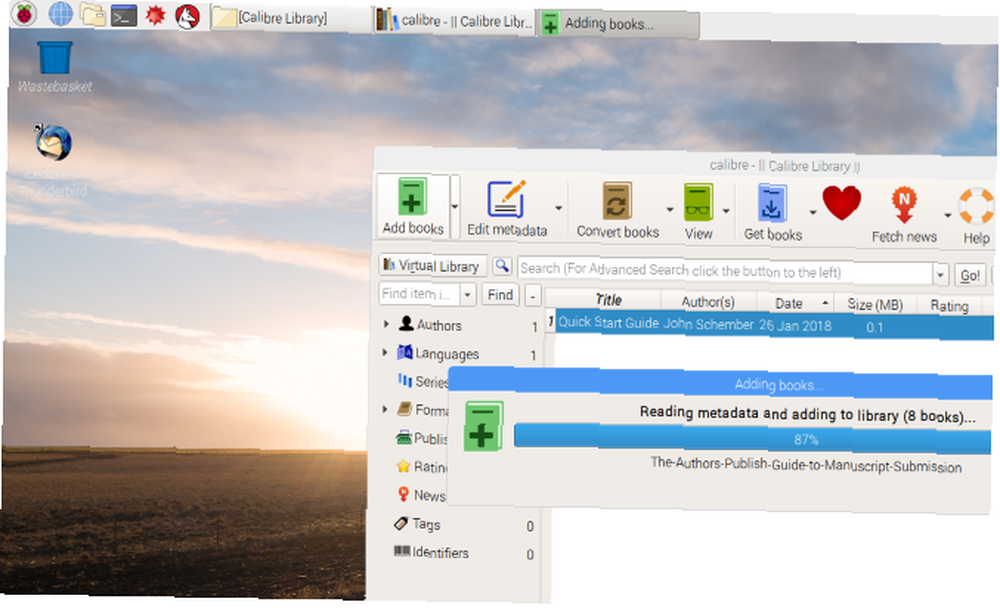
Dzięki Calibre działającemu w twoim systemie będziesz mógł konwertować książki do odpowiedniego formatu i importować z Kindle. Przechowywane są ważne dane, takie jak nazwisko autora, wydawca, rok, długość strony, gatunek i inne, co pozwala łatwo znaleźć książki, które chcesz przeczytać.
Nasz pełny przewodnik po Calibre A Przewodnik użytkownika do Calibre eBook Manager A Przewodnik użytkownika do Calibre eBook Manager Łatwe zarządzanie, konwertowanie i przesyłanie książek za pomocą Calibre, szwajcarskiego noża wojskowego oprogramowania eBook oraz różnych powiązanych programów. powie Ci wszystko, co musisz wiedzieć o tej doskonałej aplikacji.
Czego byś użył?
Wcześniej sprawdziliśmy najlepsze aplikacje dla Raspberry Pi Top 10 aplikacji, które powinieneś zainstalować na swoim Raspberry Pi Top 10 aplikacji, które powinieneś zainstalować na swoim Raspberry Pi Raspberry Pi to niesamowity mały komputer, ale być może nie używasz go najlepiej z tego. Jeśli na Twoim Rasperberry Pi działa system operacyjny Linux, musisz zainstalować te aplikacje! , ale te pięć narzędzi sprawi, że Twój komputer będzie naprawdę przydatny.
Alternatywne mogą być dostępne dla niektórych z tych narzędzi; powinieneś również poświęcić czas na zainstalowanie narzędzia kompatybilnego z 7Zip. Jeśli szukasz innych aplikacji i narzędzi, poświęć trochę czasu na zapoznanie się z narzędziem Dodaj / Usuń oprogramowanie, a powinieneś znaleźć to, czego potrzebujesz.
Co myślisz? Które aplikacje sprawiają, że Twój Raspberry Pi jest naprawdę przydatny? Powiedz nam w komentarzach.











